Oppdatert april 2024: Slutt å få feilmeldinger og senk systemet med optimaliseringsverktøyet vårt. Få den nå på denne koblingen
- Last ned og installer reparasjonsverktøyet her.
- La den skanne datamaskinen din.
- Verktøyet vil da fiks datamaskinen din.
![]()
Discord er en VoIP- eller Voice-over-Internet-Protocol-applikasjon som er veldig populær blant spillere i spillfellesskapet. Den lar deg samhandle med andre spillere via tale- og videochat. Noen brukere har imidlertid rapportert utseendet til en rød prikk på Discord-ikonet. Selv om den røde prikken egentlig ikke er et problem, synes noen brukere det er irriterende og ønsker å fjerne det. Derfor vil vi i dag vise deg forskjellige måter å fjerne den røde prikken på Discord-ikonet.
Hva er en rød prikk på Discord-ikonet?

Hvis du ser en rød prikk på Discord-ikonet, er det et statusikon. Når du logger på Discord, ser du alltid en prikk i nedre venstre hjørne. Det kan ses av brukere av alle serverne du tilhører. En rød prikk på Discord med en svart linje betyr at statusen er satt til Ikke forstyrr.
Du kan se en hvit prikk med en rød Discord-sirkel på oppgavelinjen i Windows. Dette betyr at du har uleste meldinger. Du er med andre ord ikke i programvinduet; etter noen minutter ser du en prikk. Dette vil varsle deg om at noen sender deg meldinger mens du ikke er i appen.
Hvordan fikser jeg den røde prikken på Discord-ikonet mitt?
Oppdatering fra april 2024:
Du kan nå forhindre PC -problemer ved å bruke dette verktøyet, for eksempel å beskytte deg mot tap av filer og skadelig programvare. I tillegg er det en fin måte å optimalisere datamaskinen for maksimal ytelse. Programmet fikser vanlige feil som kan oppstå på Windows -systemer uten problemer - du trenger ikke timer med feilsøking når du har den perfekte løsningen på fingertuppene:
- Trinn 1: Last ned PC Repair & Optimizer Tool (Windows 10, 8, 7, XP, Vista - Microsoft Gold-sertifisert).
- Trinn 2: Klikk på "start Scan"For å finne Windows-registerproblemer som kan forårsake PC-problemer.
- Trinn 3: Klikk på "Reparer alle"For å fikse alle problemer.
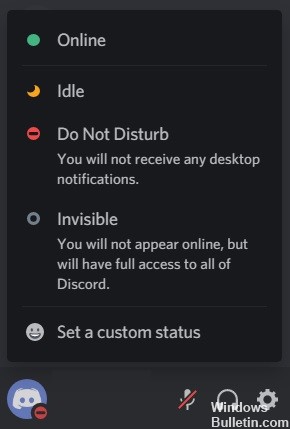
Endre nettstatusen din
- Klikk på knappen på brukerens avatar.
- En meny åpnes der du kan velge en av fire alternative statusinnstillinger.
- Velg alternativet Online Status for å erstatte den røde prikken med en linje i Discord.
Deaktiver ikoninnstillingen for uleste meldinger
- For å slå av røde prikker for uleste meldinger, klikk på Brukerinnstillinger i Discord.
- Klikk deretter på Varsler på venstre side av Discord.
- Fjern merket for Aktiver ulest meldingsikon.
- Start Discord-appen på nytt.
Deaktiver kanaler
- Klikk på serveren din på venstre side av Discord.
- Høyreklikk på kanalen du vil deaktivere for å åpne kontekstmenyen.
- Velg alternativet Demp kanal.
- Velg deretter alternativet "Til jeg slår den på igjen".
Ekspert Tips: Dette reparasjonsverktøyet skanner depotene og erstatter korrupte eller manglende filer hvis ingen av disse metodene har fungert. Det fungerer bra i de fleste tilfeller der problemet skyldes systemkorrupsjon. Dette verktøyet vil også optimere systemet ditt for å maksimere ytelsen. Den kan lastes ned av Klikk her
Ofte Stilte Spørsmål
Hva betyr den røde prikken i Discord?
Denne prikken indikerer ikke en feil eller funksjonsfeil, den er tilsiktet og vises for å markere et varsel eller en melding.
Hvorfor får jeg en rød prikk i Discord-ikonet?
Et rødt symbol med en linje betyr at du ikke ønsker å bli forstyrret. Du kan endre statusen din ved å klikke på portrettet ditt i nedre venstre hjørne av Discord-skjermen. En meny åpnes der du kan velge statusen du vil bli sett i.
Hvordan blir jeg kvitt den røde prikken på Discord-ikonet?
- Åpne Discord og klikk på Brukerinnstillinger ved siden av profilbildet ditt.
- På venstre side blar du ned til delen Appinnstillinger og velger Varsler.
- På høyre side av vinduet drar du "Aktiver uleste meldinger"-knappen til venstre.


